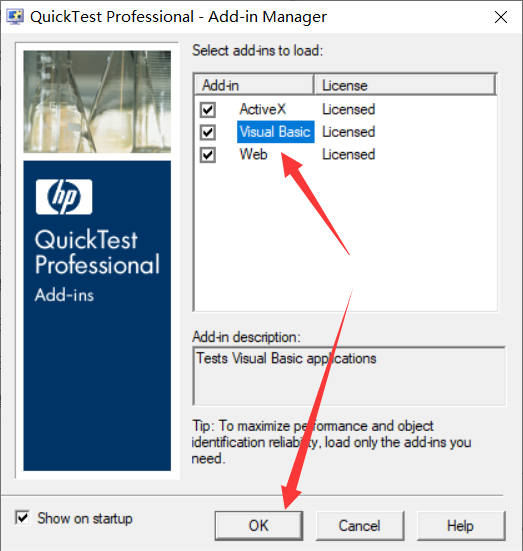安装QTP10.0
QTP
1.QTP简介
QTP是Quick Test Professional的简称,是一种自动测试工具。使用QTP的目的是想用它来执行重复的自动化测试,主要是用于回归测试和测试同一软件的新版本。因此你在测试前要考虑好如何对应用程序进行测试,例如要测试哪些功能、操作步骤、输入数据和期望的输出数据等。
下载链接:https://www.veryhuo.com/down/html/221725.html
2.使用win10自带虚拟光驱打开ISO镜像文件
对于ISO文件,大家都知道它是光盘镜像文件,一般情况下,我们可以通过在光盘上安装虚拟光驱软件来挂载打开ISO镜像文件,或者在系统里安装压缩/解压缩软件对ISO镜像文件进行解压缩,就目前来说,这也是大家经常使用到的两个方法。而对于win10系统,则可以使用自带的”虚拟光驱“(资源管理器)挂载打开ISO镜像文件。
首先找到QTP10.iso光盘镜像文件,右键它,然后选择打开方式,选择Windows资源管理器。可以看到光盘镜像文件挂载到虚拟光驱里面了。
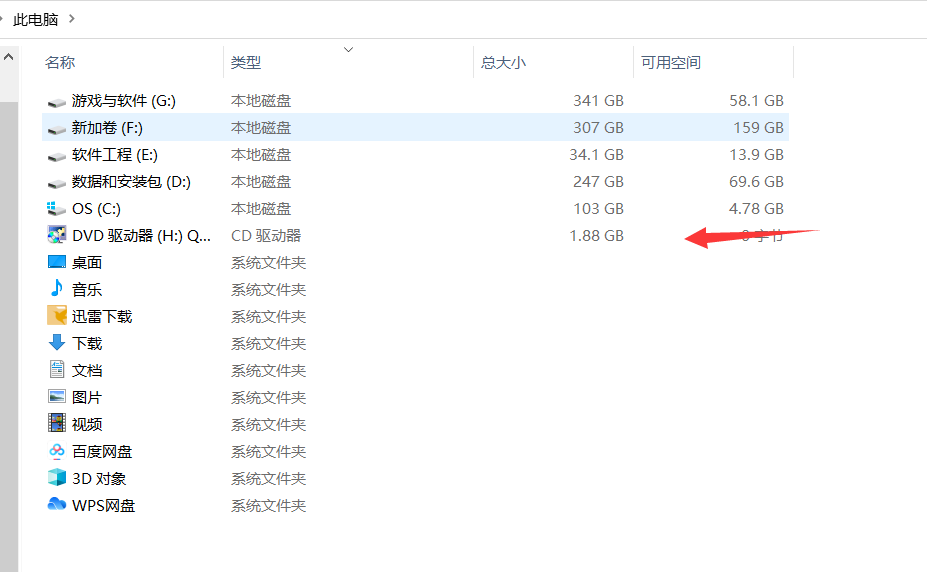
打开之后,如下图所见:
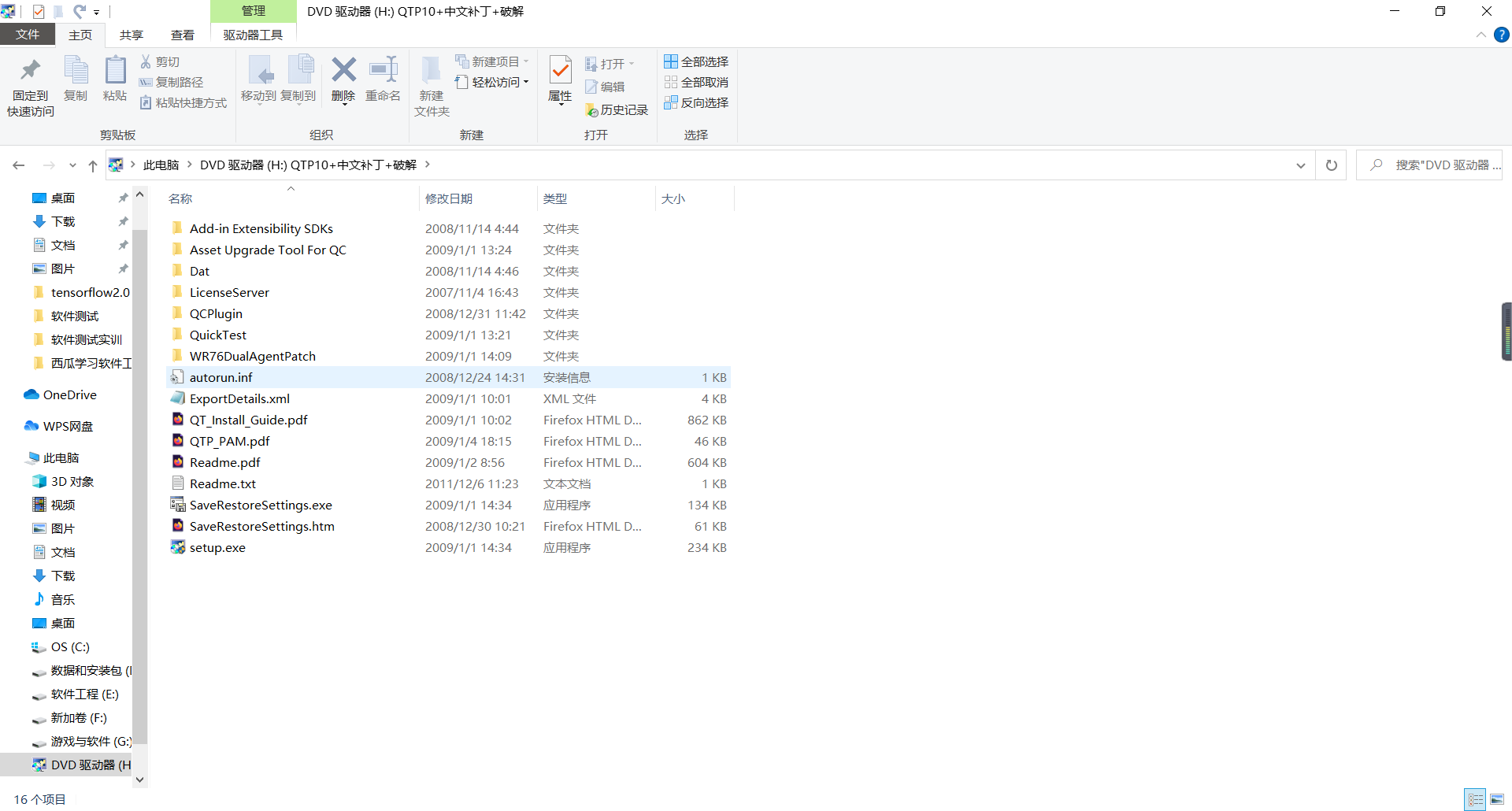
然后点击setup.exe就能进行安装了。
如果我们不需要了,直接右键它“弹出”就行了
3.安装QTP

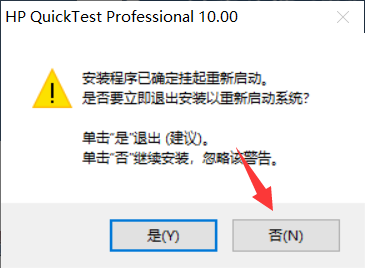
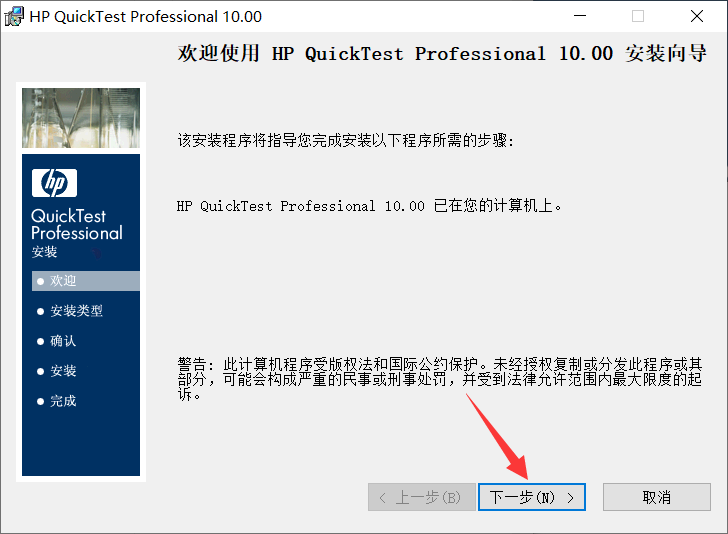
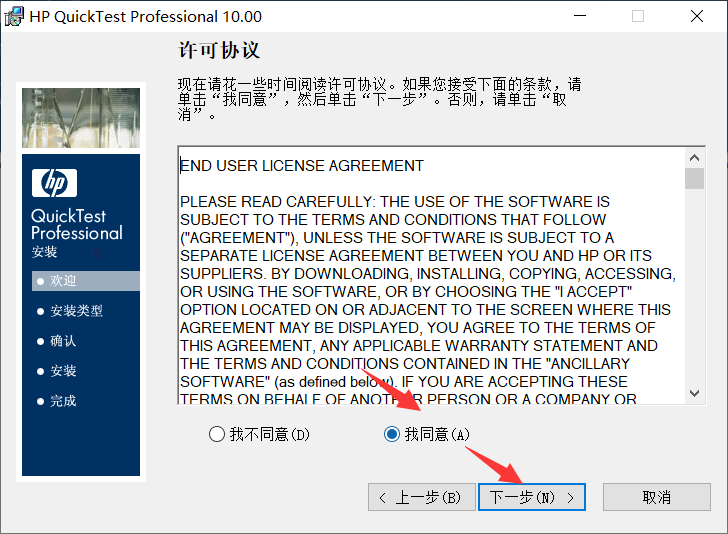

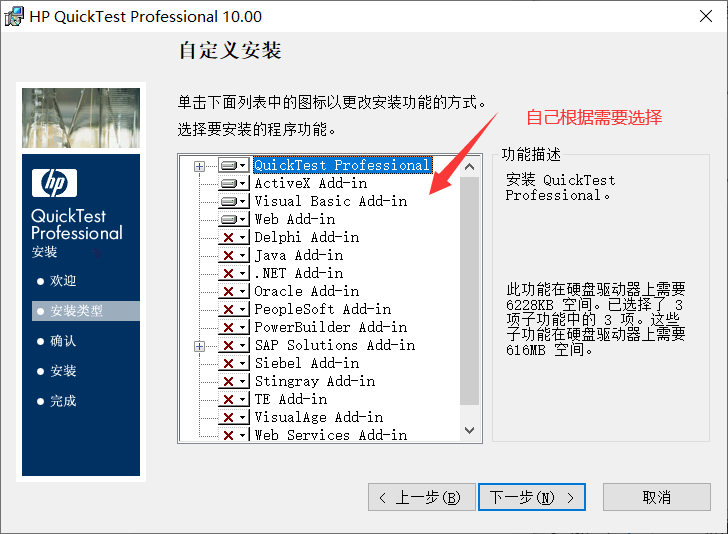
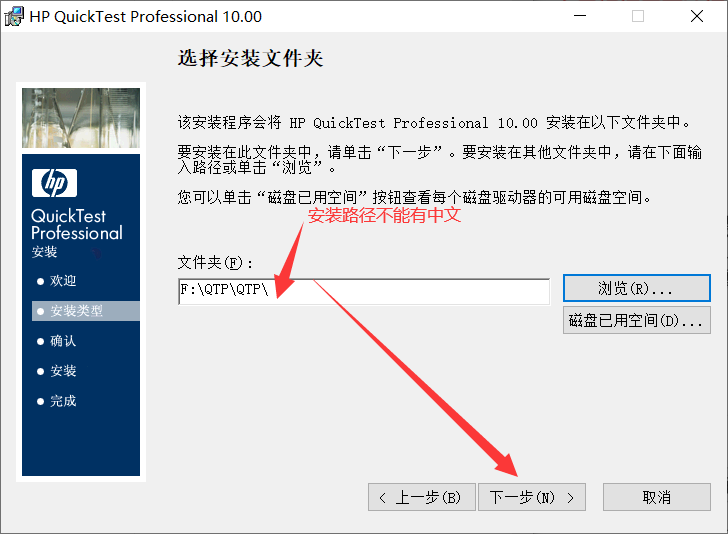
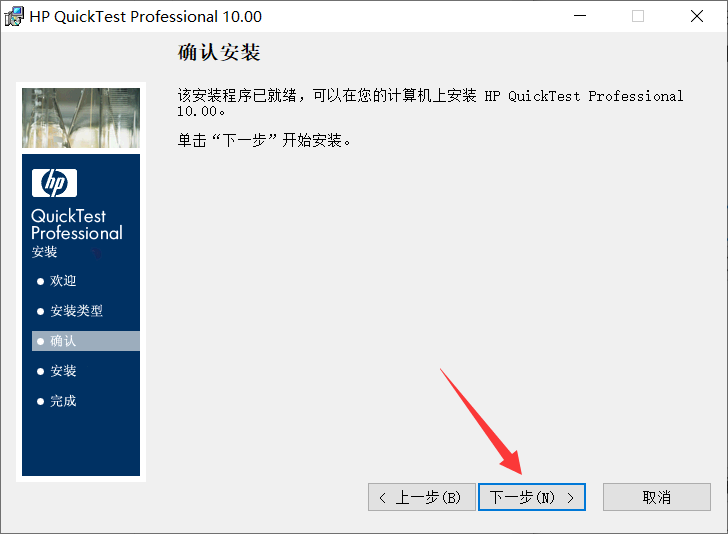
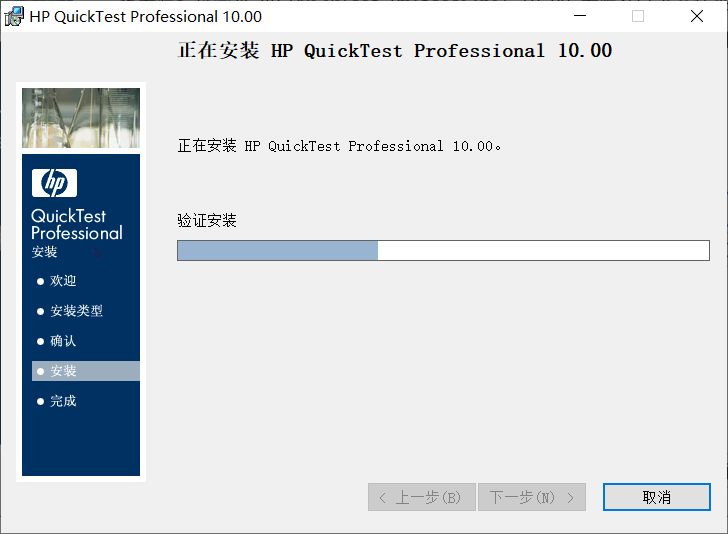
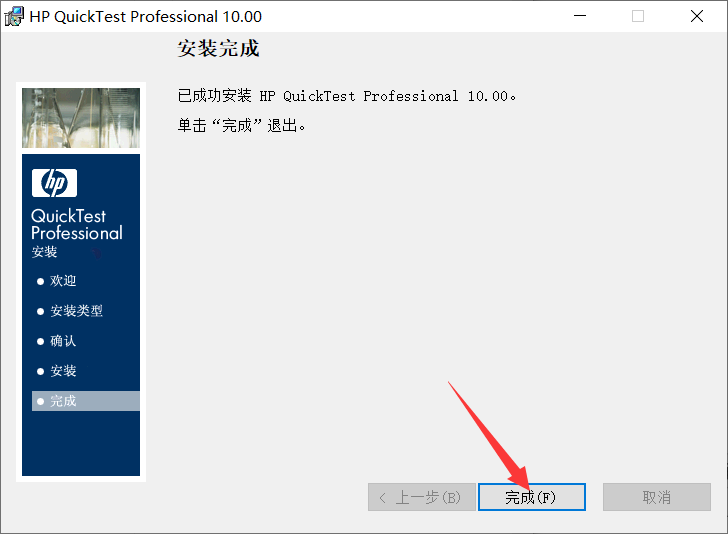 *
*
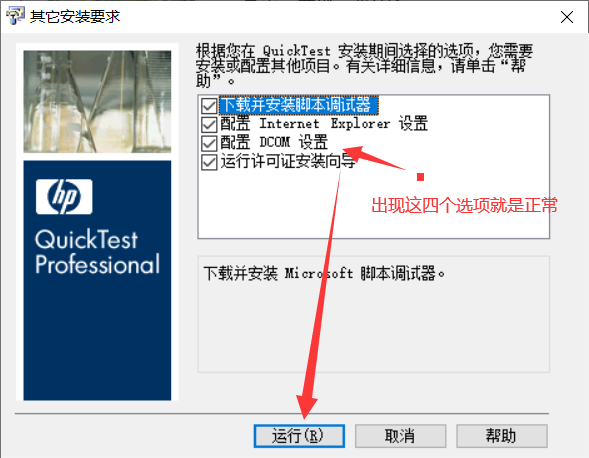
安装成功后会出现的界面直接关闭就好。如果安装脚本调试器出现问题,仍可以继续以下步骤,QTP安装成功后,自行查找脚本调试器的安装包,单独安装就可以了。
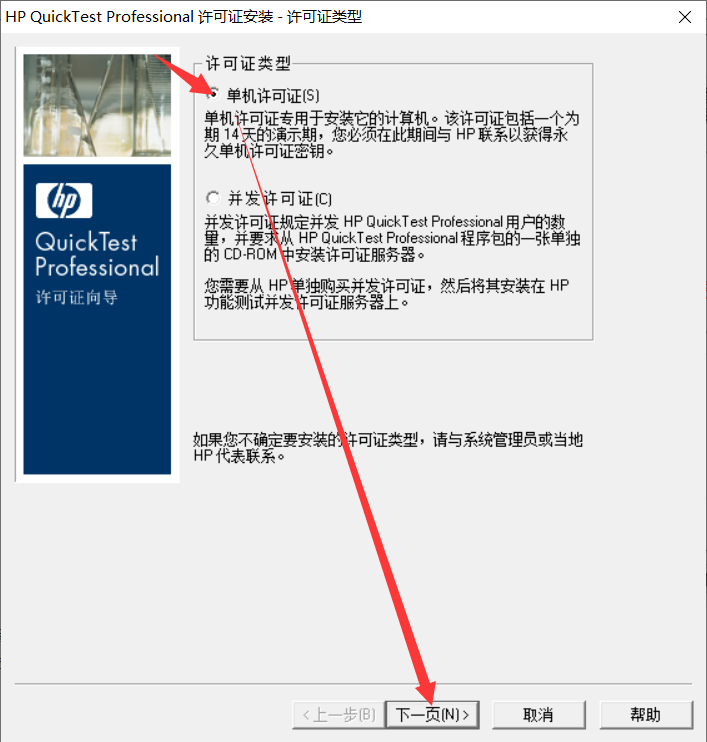
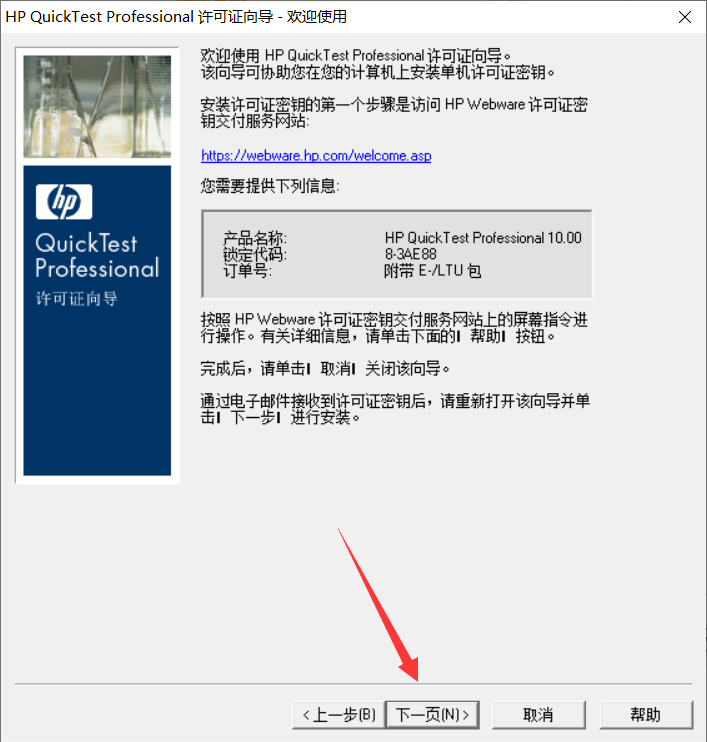
出现下面这个界面暂时不要点击下一步,如果点了也没关系,下步按照系统给出的办法操作。
第十七步:出现以上界面后就开始我们的破解任务,
(1)安装完qtp10.0之后,在c:.program fileslcommon files\mercury interactive目录下新建文件夹,文件夹名为License Manager;注:64位操作系统在c:!program files(x86)\common files\mercury interactive,以下步骤以此类推
(2)将mgn-mqt8.2.exe复制到你安装的路径的bin文件夹里,然后用管理员身份运行
(3)用记事本打开lservrc(该文件在c.Iprogram filesicommon fileslmercury interactive\License Manager下);
(4)用记事本打开lservrc之后,将"QuickTestPro"之前的所有字符复制进去,不包括"QuickTestPro"字符,粘贴到license注册表(第一次安装完qtp之后,系统会提示要输入注册码)中就可以了 注:如果不是第一次打开QTP,那么就要在bin目录下,运行inst_key进行注册,将复制的的字符粘贴在此处。
(5)qtp10.0破解成功。
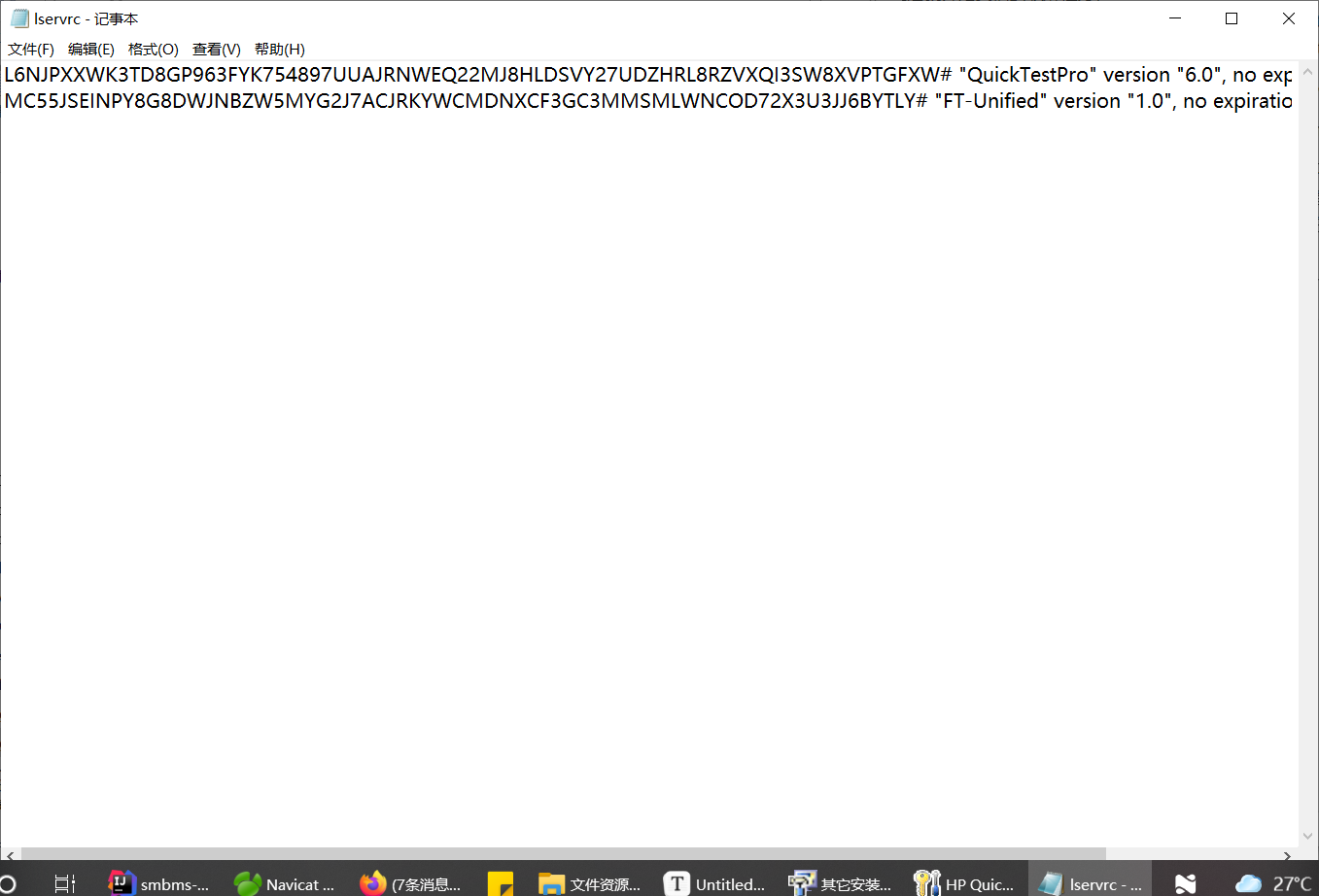

双击图标运行